
PDF-fájlok jelszavas védelme a Mac gép Megtekintő alkalmazásában
Védelmet biztosíthat PDF-fájlok számára jelszó segítségével, amelyet megadása szükséges a fájl megnyitásához. Továbbá, jelszó beállításával is kezelheti a különböző funkciók elérését (pl. nyomtatás, szövegek másolása vagy annotációk hozzáadása).
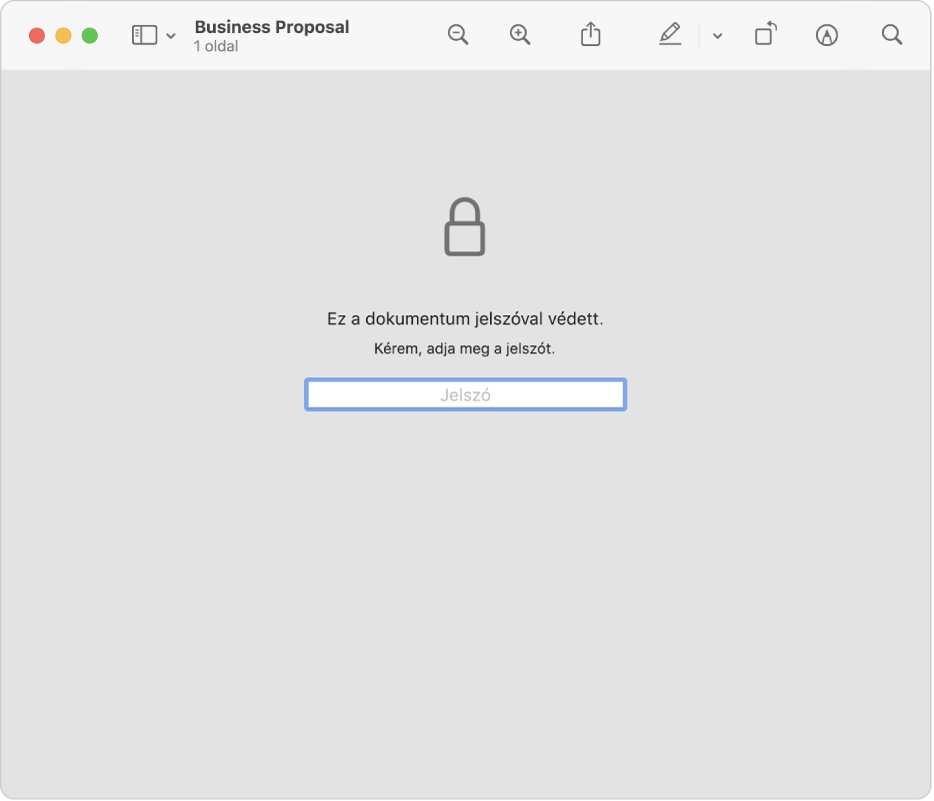
Jelszó beállítása PDF-fájlok megnyitásához, nyomtatásához vagy módosításához
A Mac gép Megtekintő appjában
 nyisson meg egy PDF-fájlt.
nyisson meg egy PDF-fájlt.Válassza a Fájl > Exportálás lehetőséget.
Ha létre szeretne hozni egy jelszóval védett másolatot, és az eredeti PDF-fájlt titkosítatlanul szeretné hagyni, adjon megy egy új nevet a PDF-fájlhoz.
Kattintson az Engedélyek gombra, majd tegye a következők bármelyikét:
Jelszó beállítása PDF-fájlok megnyitásához: Jelölje be a Jelszó igénylése a dokumentum megnyitásához lehetőséget. Adjon meg egy jelszót, majd írj be újra a megerősítéséhez.
Engedélyek beállítása: Jelölje be a jelölőnégyzetet egy művelet mellett, ha engedélyezni szeretné a dokumentum nyomtatását vagy módosítását, a tulajdonosi jelszó megadása nélkül. Hagyja a jelölőmezőt üresen, ha kötelezővé szeretné tenni a tulajdonosi jelszó megadását.
Adjon meg egy jelszót a Tulajdonosi jelszó részen, majd gépelje be újra a megerősítéséhez. Ez megegyezhet vagy eltérhet a 3. lépésben megadott jelszótól.
Kattintson az Alkalmaz, majd a Mentés lehetőségre.
A módosítások a PDF-fájl következő megnyitásakor lépnek érvénybe.
PDF-fájlok engedélyeinek kezelése
Miután beállított egy tulajdonosi jelszót egy PDF-fájlhoz, módosíthatja a jelszóvédelem-beállításokat, illetve új jelszót is létrehozhat. A módosítások a PDF-fájl következő megnyitásakor lépnek érvénybe.
A Mac gép Megtekintő appjában
 nyisson meg egy PDF-fájlt.
nyisson meg egy PDF-fájlt.Válassza a Fájl > Engedélyek szerkesztése menüpontot, majd tegye a következők bármelyikét:
Jelszó beállítása PDF-fájlok megnyitásához: Jelölje be a Jelszó igénylése a dokumentum megnyitásához lehetőséget. Adjon meg egy jelszót, majd írj be újra a megerősítéséhez.
Jelszó megadását igénylő funkciók kiválasztása: Ha igényelni szeretné a jelszó megadását nyomtatáshoz vagy egyéb műveletekhez, törölje a jelölőnégyzet jelölését. Hagyja a jelölőmezőt bejelölve, ha engedélyezni szeretné a módosításokat, a jelszó megadása nélkül.
Tulajdonosi jelszó módosítása: Adjon meg egy új tulajdonosi jelszót, majd írja be újra a megerősítéséhez.
A módosítások mentéséhez kattintson az Alkalmazás gombra.